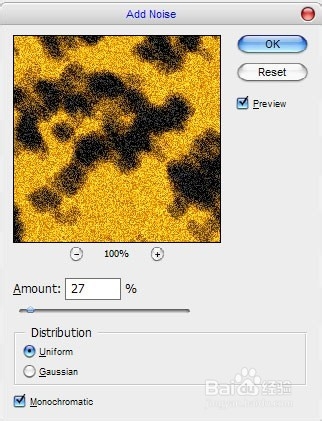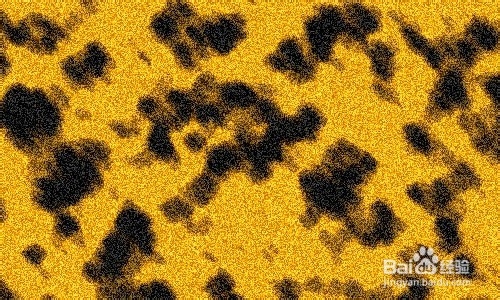1、嗯,开始创建一个新的页面大小的500×300像素,白色背景,选择黑色作为前景颜色和橙色(# ffaf00)作为背景色。 之后,应用滤镜>渲染>云彩:
2、这是到目前为止的结果。 小姐€™t担心看起来泥泞。 然后欢喜€™s隔离。 使用滤镜>素描>复印件以下预设为下图:
3、看到现在的结果。
4、好吧,继续。 申请一个滤镜>艺术>涂抹棒。 使用下一个预设:
5、现在,看起来更好,但是不太好。
6、去下一个步骤。 现在,最后应用另一个毛皮效果滤镜>杂色>添加杂色:
7、结果应该是下一个:
8、噪音将会看起来像毛皮运动模糊的一点。 应用滤镜>模糊>动态模糊我以前接触,等参数
9、这是我们的豹纹纹理使用Photoshop。
10、然后选择锐化工具(刷:500 px,模式:正常,优势:40%)和添加一些纹理清晰度。
11、好吧,最后一件事,我们需要做的就是添加纹理的动物。 使用谷歌图片找到你所需要纹理或随意使用我的纹理。 打开这个文件并将它到画布上。 移动这一层与豹纹理层下。 更改图层模式为上层繁殖。
12、这几乎Photoshop教程做完了,但没有完成。 再用动物毛层和添加一些清晰度层。 使用锐化工具(刷:500 px,模式:正常,优势:40%)。 你的照片和我应该:
13、这是它现在! 现在我们有伟大的豹纹纹理